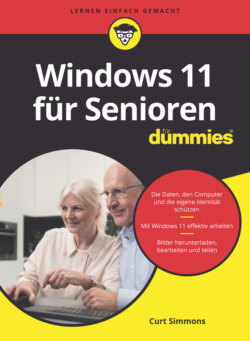Читать книгу Windows 11 für Senioren für Dummies - Curt Simmons - Страница 10
Оглавление
Einführung
Windows 11 ist das Microsoft-Betriebssystem der neuesten Generation. Ein Betriebssystem ist das Masterprogramm, das einen Computer überhaupt erst nutzbar macht und die anderen Programme wie Textverarbeitungsprogramme, Fotosoftware und Webbrowser unterstützt. So wie Bildung einen Menschen dafür rüstet, Romane zu lesen oder Spiele zu spielen, so rüstet Windows 11 Ihren Computer für eine Fülle von Aktivitäten. Mit Windows 11 und anderen Programmen (oder Apps) können Sie Romane lesen oder schreiben, Spiele spielen oder Musik hören und mit Freunden und Verwandten in aller Welt in Verbindung bleiben.
Sowohl Windows als auch die Computer, das heißt die Hardware, haben sich in den vergangenen 30 Jahren weiterentwickelt. Heute sind manche Computer nicht größer als ein Taschenbuch, und selbst ein so kleiner Computer ist unvorstellbar leistungsstärker als die Computer von vor zehn Jahren (und kostet nur einen Bruchteil davon). Die Hardware besteht aus dem Bildschirm und optional auch aus einer Tastatur und einer Maus.
Schon nach kurzer Zeit am Computer merkt jeder, dass das Ganze eigentlich auch einfacher gehen müsste. Zuweilen scheinen Computer übermäßig kompliziert und undurchschaubar. Haben Sie in letzter Zeit einmal ein Mobiltelefon oder die Fernbedienung eines Fernsehers zur Hand genommen? Warum hat jedes Mikrowellengerät andere Bedienungsknöpfe? Warum bietet jedes neue Gerät zahllose Möglichkeiten, die Ihnen den Blick auf die, die Sie benötigen, verstellen? Diese Fragen kann ich Ihnen zwar nicht beantworten, aber ich kann Ihnen vieles von dem, was Sie mit Windows 11 anfangen können, Schritt für Schritt erklären.
Nachdem ich viele Jahre lang mit Computern gearbeitet habe, weiß ich, dass es sich lohnt, ihnen mit Geduld, Neugier und systematischer Untersuchung beizukommen. Insbesondere ältere Menschen wissen, dass man nie aufhört zu lernen und dass das Lernen einen jung hält, zumindest bildlich gesprochen. Vielleicht werden Sie durch dieses Buch ja zu einem Multitasking-Computerexperten, der mit Windows 11 virtuelle Gymnastik treibt. Andererseits: Wenn Ihnen dieses Buch hilft, auch nur eine einzige Sache zu erledigen, die Ihnen wichtig ist, sei es das Verschicken von E-Mails, das Surfen im Internet oder das Genießen von Fotos oder Musik, ist diese eine nützliche Sache vielleicht schon alles, was Sie brauchen.
Über dieses Buch
Das Alter ist nicht der springende Punkt. Dieses Buch ist für jeden da, der mit Windows 11 anfangen möchte und sich Schritt-für-Schritt-Anleitungen ohne großes Gerede wünscht. Die Einträge unter der Überschrift »In diesem Kapitel« am Anfang eines jeden Kapitels führen Sie zu praktischen Übungen. Viele Abbildungen zeigen Ihnen die Computerbildschirme zu den einzelnen Arbeitsschritten. Dieses Buch zu lesen ist so, als würde Ihnen beim Arbeiten mit Windows 11 ein erfahrener Freund zur Seite stehen, der Ihnen nie die Kontrolle über den Computer aus der Hand nimmt.
Windows 11 wird laufend überarbeitet. Microsoft aktualisiert das Betriebssystem Windows 11 von Zeit zu Zeit, um es sicherer und benutzerfreundlicher zu machen. In Kapitel 3 erfahren Sie übrigens, wie Sie nach Updates für Windows 11 suchen. Da das Betriebssystem ständig aktualisiert wird, stimmen die Bildschirmfotos in diesem Buch unter Umständen nicht ganz genau mit dem überein, was Sie auf Ihrem Bildschirm sehen.
Konventionen in diesem Buch
Dieses Buch verwendet konsequent bestimmte Hilfsmittel, um wichtige Informationen hervorzuheben und Ihnen die Orientierung zu erleichtern:
Verschiedene Methoden, Schritte auszuführen: Normalerweise können Sie die Schritte auf drei Arten ausführen:Maus: Wenn Sie eine Maus haben, befolgen Sie diese Instruktionen.Touchscreen: Vielleicht können Sie die Aufgaben auch durch Berühren des Bildschirms ausführen.Tastatur: Oft sind Tastenkombinationen der schnellste Weg zum Ziel.Wenn Sie mehrere dieser Möglichkeiten haben, probieren Sie einfach aus, welche Ihnen am besten von der Hand geht.
Fettdruck dient der Hervorhebung.
Hinweise oder Markierungen in Abbildungen ziehen Ihre Aufmerksamkeit auf einen bestimmten Bildausschnitt. Der Text teilt Ihnen mit, wonach Sie suchen sollen, die Hinweise in den Abbildungen helfen Ihnen, es zu finden.
Webadressen: Im Text sehen sie wie folgt aus:
www.dummies.com. In Kapitel 6 wird das Surfen im Internet erläutert.Programmoptionen und -schaltflächen: In diesem Buch werden zur besseren Hervorhebung von Elementen von Windows und seinen Apps KAPITÄLCHEN verwendet.
Bei der Glühbirne stehen besonders hilfreiche Vorschläge und Tipps.
Wie Sie dieses Buch lesen
Sie können dieses Buch von Anfang bis Ende durcharbeiten oder einfach im Bedarfsfall im Inhaltsverzeichnis oder im Index die Stelle suchen, die Sie brauchen, um ein Problem zu lösen oder etwas zu lernen, das Sie gerade interessiert. Die Schritte der einzelnen Aufgaben bringen Sie schnell und ohne große technische Erklärungen ans Ziel. Sie werden in Nullkommanichts alles lernen, was Sie benötigen, um mit Windows 11 souverän umzugehen.
Jede Technologie hat ihre eigenen Fachbegriffe, aber Sie müssen nicht gleich eine neue Sprache lernen, um einen Computer zu benutzen. Sie benötigen keine Vorkenntnisse über Computer oder Windows. Schritt für Schritt werden Sie durch die Aufgaben geleitet und lernen zum Beispiel, wie Sie E-Mails abrufen oder Spiele spielen können. Die Schritte enthalten genau die Informationen, die Sie für die jeweilige Aufgabe benötigen, nicht mehr und nicht weniger.
Törichte Annahmen über den Leser
Ich gehe davon aus, dass Sie einen Computer besitzen und sich klare, knappe Schritt-für-Schritt-Anleitungen für den Umgang mit Windows 11 wünschen und dass Sie nur das Nötige wissen möchten, und zwar dann, wenn Sie es benötigen. Dieses Buch ist kein Computerkompendium, es behandelt nur den praktischen Umgang mit Windows 11. Wie es ein alter Freund von mir ausdrückte: »Ich will keine Uhr bauen, ich will nur wissen, wie spät es ist.«
Wie dieses Buch aufgebaut ist
Dieses Buch ist in vier Teile gegliedert, damit Sie besser finden können, was Sie suchen. Sie können es von vorn bis hinten durchlesen oder einfach die Stelle aufschlagen, die Sie interessiert.
Teil I: Windows 11 kennenlernenIn Kapitel 1 schalten Sie den Computer ein und machen sich mit den wesentlichen Teilen von Windows 11 vertraut, zum Beispiel mit der Startseite. Außerdem lernen Sie den Umgang mit Maus, Touchscreen und Tastatur kennen. Die Funktionen von Windows-11-Apps werden in Kapitel 2 erklärt. In Kapitel 3 wird erläutert, wie Sie Windows 11 an Ihre Anforderungen anpassen. Kapitel 4 erklärt, wie Sie Benutzerkonten anlegen und festgelegte Einstellungen wie Kennwörter ändern. Der Desktop, wie Sie ihn anpassen und Fenster darauf verwalten, ist Thema in Kapitel 5.
Teil II: Windows 11 und das World Wide WebÜber das Web bleiben Sie auf dem Laufenden und können mit Menschen rund um den Globus in Kontakt treten. Kapitel 6 verrät Ihnen, wie Sie mit Microsoft Edge im Web surfen, und Kapitel 7, wie Sie E-Mails senden und empfangen. Kapitel 8 stellt ein paar Apps vor, die Ihnen helfen können, den Alltag zu organisieren. Unter anderem lernen Sie die Karten-App und die Kurznotizen kennen. Kapitel 9 erklärt den Umgang mit Teams, dem Programm von Microsoft, mit dem Sie über Chats und Videokonferenzen in Kontakt mit Ihren Freunden und Kollegen bleiben.
Teil III: Unterhaltsames mit Windows 11Wenn Sie bis jetzt noch keinen Spaß hatten, sind Sie bestimmt enttäuscht. Doch in Kapitel 10 begeben Sie sich in den Microsoft Store und installieren neue Apps – Werkzeuge und Spiele. In Kapitel 11 genießen Sie Fotos mit den Windows-11-Bordmitteln und laden Ihre eigenen Fotos auf den Computer. Wenn Sie Musik oder Hörbücher hören und Videos anschauen möchten, lesen Sie Kapitel 12.
Teil IV: Windows 11 für FortgeschritteneIn Kapitel 13 erfahren Sie alles über die Hege und Pflege von Windows 11. In Kapitel 14 lernen Sie, wie Sie Drucker und andere Hardware, zum Beispiel eine Maus und einen zweiten Bildschirm, anschließen. Hat bei Ihnen alles einen festen Platz? In Kapitel 15 räumen Sie Ihre Dokumente auf. Und in Kapitel 16 sichern Sie Ihre Dateien und verpassen Windows 11 eine Frischzellenkur, wenn es launisch wird.
Wie es jetzt weitergeht
Suchen Sie einfach im Inhaltsverzeichnis oder im Index nach dem Thema, das Sie am meisten interessiert. Oder blättern Sie um und lesen Sie von Anfang an. Schließlich ist es Ihr Buch.